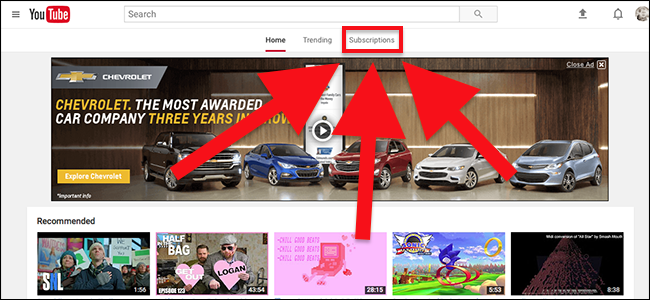
Solía ser tan simple. Si le gustó un video y desea ver más videos como ese, haga clic en el botón «Suscribirse». La próxima vez que ese canal publique un video, lo verá en la página de inicio.
Pero en 2017, probablemente haya algunos canales que le encanten que no haya visto últimamente, y más de unos pocos canales que odia verlos en algún momento aparecen en su página de inicio constantemente. ¿Lo que da?
YouTube, en su sabiduría, dejó de mostrar a los usuarios todos los videos de todos los canales a los que están suscritos, reemplazando esa simplicidad con un algoritmo diseñado para que veas la mayor cantidad de contenido posible. Por lo tanto, es posible que vea o no un video de un canal al que se suscribe en la página de inicio, según el estado de ánimo de YouTube. Es como el algoritmo críptico de noticias de Facebook , pero para videos, y significa que puede perderse mucho videos de artistas que amas.
Si odias esto, no estás solo. La buena noticia es que todavía hay algunas formas de ver sus suscripciones.
Opción uno: dirígete a la página de suscripciones
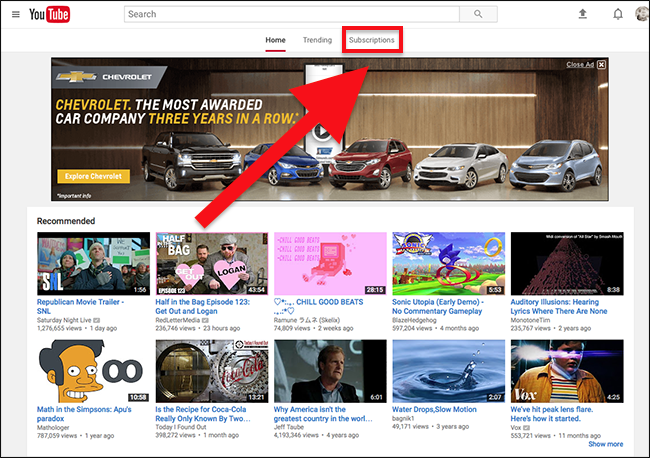
La forma más sencilla de ver solo sus suscripciones es dirigirse a la página Suscripciones. Hay un enlace a esta página en la página de inicio de YouTube, que se muestra arriba. La página de suscripciones tiene los videos más recientes de los canales a los que está suscrito, y nada más.
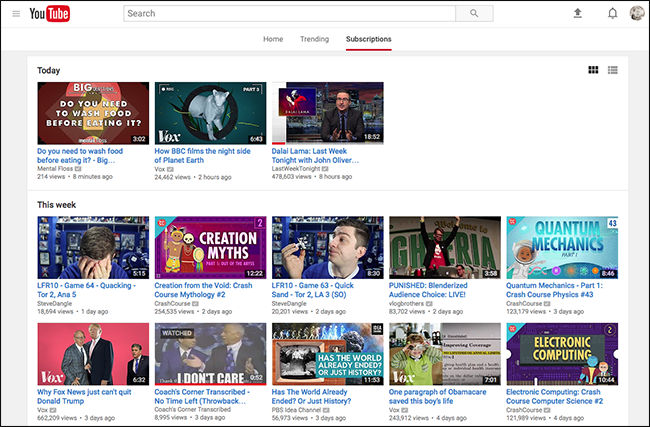
Recomiendo crear un marcador para youtube.com/feed/subscriptions , para que nunca estés expuesto a la página de inicio en primer lugar, pero de lo contrario, hacer clic en «Suscripciones» funciona bien.
En el dispositivo móvil, hay un botón de suscripciones que puede presionar desde la pantalla principal de la aplicación.
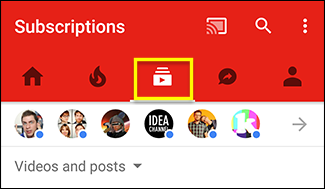
Lamentablemente, no hay forma de hacer que esta pantalla sea la predeterminada, por lo que solo tendrá que tocar el botón. Una carga, lo sé, pero estoy seguro de que podrás manejarla.
Opción dos: habilitar notificaciones por correo electrónico o móvil
Si hay un par de canales de YouTube de los que nunca querrá perderse nuevos videos, puede activar las notificaciones para esos canales. Solo necesita hacer clic en la campana del canal. Verás esta campana debajo de cualquier video:
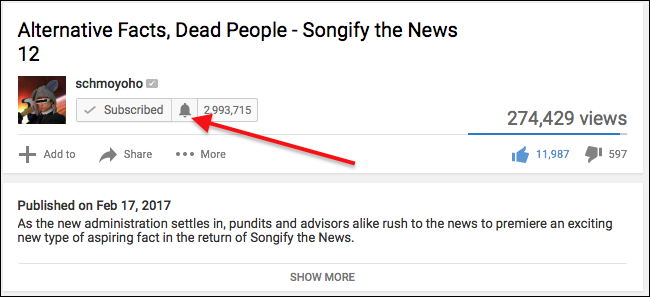
Haga clic en él y se le preguntará si desea ver notificaciones para todos los videos o solo para los momentos destacados.

También puede decidir si desea ver las publicaciones de la comunidad, que son fragmentos de texto que los creadores dejan para sus suscriptores, que generalmente anuncian un próximo video.
Si desea habilitar las notificaciones para un montón de videos a la vez, diríjase al administrador de suscripciones . Verá una lista de todos los canales a los que está suscrito y puede agregar notificaciones para todos los que desee.
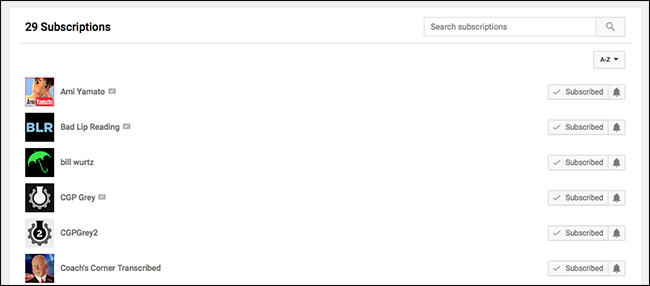
Recibirás notificaciones de dos formas: correo electrónico y notificaciones automáticas en tu teléfono. Si desea deshabilitar un enfoque u otro, diríjase al panel de configuración de notificaciones en su navegador.
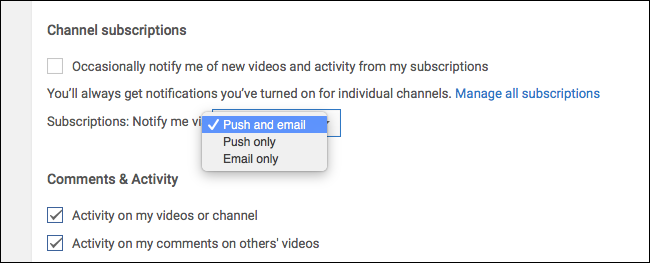
Puede elegir dónde desea que terminen sus notificaciones.
Opción tres: utilice fuentes RSS
La continua interferencia de YouTube con la forma en que funcionan las suscripciones significa que es posible que ya no confíes en ellas. Si desea un sistema completamente diferente para realizar un seguimiento de los videos, ¿podríamos recomendar RSS?
Hay fuentes RSS para cada canal de YouTube. Si utiliza Feedly para feeds RSS, puede simplemente buscar canales utilizando el motor de búsqueda integrado, pero también puede descubrir rápidamente el feed de cualquier canal utilizando esta URL:
https://www.youtube.com/feeds/videos.xml?user=CHANNELID
Simplemente reemplace «CHANNELID» con el ID del canal de YouTube para el que desea un feed RSS. Para encontrar cualquier ID de canal, diríjase a la página del canal en su navegador. Verá que el ID está en la URL, después de «/ user /»
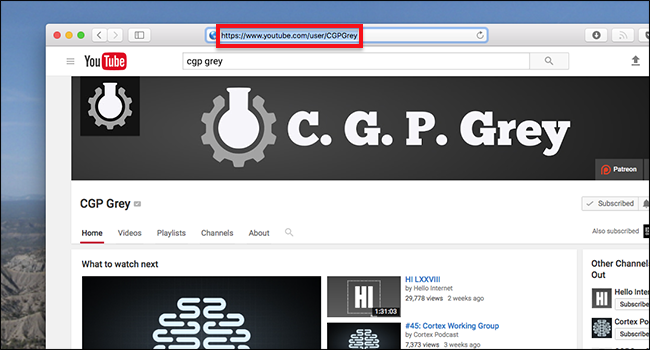
En este caso, el ID del canal es «CGPGrey», por lo que nuestro canal RSS es https://www.youtube.com/feeds/videos.xml?user=CGPGrey.
Probablemente no desee repetir este paso para cada canal que agregue a su lector de feeds, razón por la cual YouTube ofrece un archivo OPML para todas sus suscripciones existentes. Dirígete al administrador de suscripciones y desplázate hasta la parte inferior.
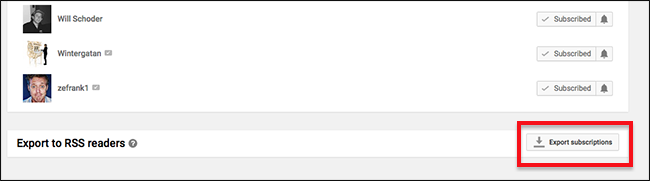
Puede importar este archivo OPML al lector de feeds de su elección: todas sus suscripciones actuales se agregarán a su lector de feeds. Esto es algo que se realiza una sola vez: los canales a los que se suscriba en el futuro no se agregarán automáticamente a su lector de feeds, por lo que tendrá que agregar cosas nuevas manualmente. Pero si está creando un reemplazo RSS para sus suscripciones de YouTube, el archivo OPML es un excelente lugar para comenzar.